Cum se previne creșterea numărului atunci când se utilizează completarea automată prin tragerea în Excel?
De exemplu, celula A2 este umplută cu KTE00251, și trebuie să completați celulele de mai jos cu același conținut al acestei celule. Când tragem mânerul de completare automată a Cell A2 în jos, numărul crește automat (vezi mai jos captura de ecran). Deci, există vreo modalitate de a preveni creșterea numărului atunci când utilizați completarea automată în Excel. Metoda de mai jos vă va ajuta să o faceți.
- Preveniți creșterea numărului atunci când utilizați completarea automată prin tastă rapidă
- Preveniți creșterea numărului cu funcția Fill
- Preveniți creșterea numărului cu Kutools pentru Excel

Preveniți creșterea numărului atunci când utilizați completarea automată prin tastă rapidă
Numărul nu va crește automat dacă menținem apăsat butonul Ctrl tasta în timp ce trageți mânerul de completare automată în Excel.
În cazul nostru, vă rugăm să selectați Celula A2; țineți apăsat Ctrl tasta care va schimba cursorul la o cruce dublă![]() ; și apoi trageți mânerul de completare automată în jos în celule, după cum aveți nevoie.
; și apoi trageți mânerul de completare automată în jos în celule, după cum aveți nevoie.
Și acum celulele de mai jos sunt umplute cu conținutul primei celule exact fără creșterea numărului automat. Vedeți mai jos captura de ecran:

Umpleți cu ușurință celulele goale cu valori peste / jos / dreapta / stânga în Excel
Kutools pentru Excel Umpleți celulele goale utilitarul poate ajuta utilizatorii Excel să umple cu ușurință toate celulele goale cu valori deasupra / dedesubt / dreapta / stânga într-un interval specificat. Acest utilitar acceptă, de asemenea, umplerea celulelor goale cu un șir de text fix sau un număr.
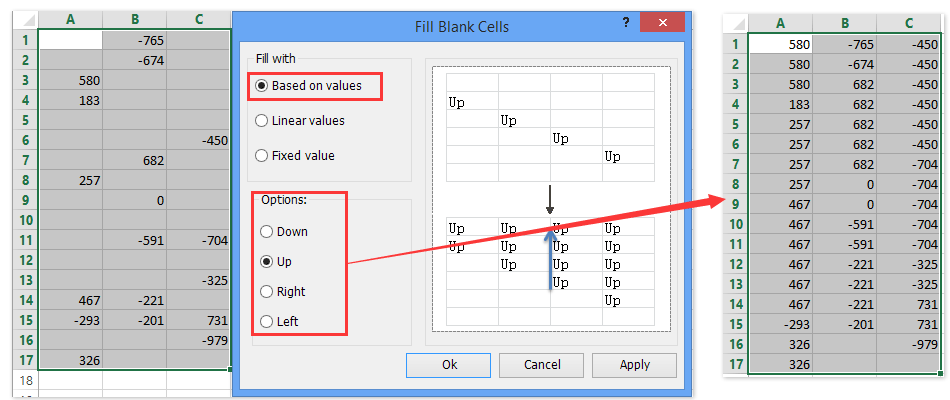
Preveniți creșterea numărului cu funcția Fill
Puteți aplica, de asemenea, caracteristica Excel Fill pentru a umple sub celulele goale conținutul primei celule fără a crește numărul automat în Excel. Vă rugăm să faceți următoarele:
Selectați celula cu conținut și sub celulele goale și faceți clic pe Acasă > Umple > Jos. Vedeți captura de ecran:

Și acum, mai jos, celulele goale sunt umplute cu conținutul primei celule exact fără a crește automat numărul. Vedeți captura de ecran:

Preveniți creșterea numărului cu Kutools pentru Excel
Dacă aveți instalat Kutools pentru Excel, îl puteți aplica Umpleți celulele goale utilitar pentru a preveni cu ușurință creșterea numărului în Excel. Vă rugăm să faceți următoarele:
Kutools pentru Excel - Supercharge Excel cu peste 300 de instrumente esențiale. Bucurați-vă de o încercare GRATUITĂ completă de 30 de zile, fără card de credit necesar! Ia-L Acum
1. Selectați celula cu conținut și sub celulele goale și faceți clic Kutools > Insera > Umpleți celulele goale.

2. În fereastra de dialog Completare celule goale de deschidere, verificați Pe baza valorilor opțiune în Umple cu secțiune, verificați Jos opțiune în Opţiuni și faceți clic pe Ok butonul.
Și acum, mai jos, celulele goale sunt umplute cu conținutul primei celule exact fără a crește automat numărul. Vedeți captura de ecran:

notițe: Această Umpleți celulele goale utilitarul acceptă, de asemenea, pentru a umple conținutul celulei în celulele goale din stânga sau deasupra celulelor goale. Vedeți mai jos captura de ecran:

Kutools pentru Excel - Supercharge Excel cu peste 300 de instrumente esențiale. Bucurați-vă de o încercare GRATUITĂ completă de 30 de zile, fără card de credit necesar! Ia-L Acum
Demo: Preveniți creșterea numărului atunci când completați valorile celulei în sus sau în stânga
Legate de articole:
Cele mai bune instrumente de productivitate de birou
Îmbunătățiți-vă abilitățile Excel cu Kutools pentru Excel și experimentați eficiența ca niciodată. Kutools pentru Excel oferă peste 300 de funcții avansate pentru a crește productivitatea și a economisi timp. Faceți clic aici pentru a obține funcția de care aveți cea mai mare nevoie...

Fila Office aduce interfața cu file în Office și vă face munca mult mai ușoară
- Activați editarea și citirea cu file în Word, Excel, PowerPoint, Publisher, Access, Visio și Project.
- Deschideți și creați mai multe documente în filele noi ale aceleiași ferestre, mai degrabă decât în ferestrele noi.
- Vă crește productivitatea cu 50% și reduce sute de clicuri de mouse pentru dvs. în fiecare zi!
